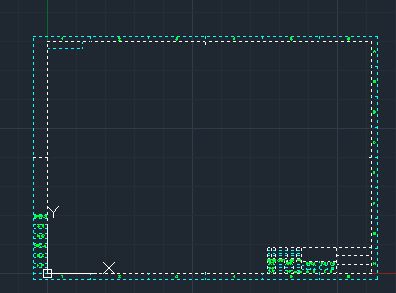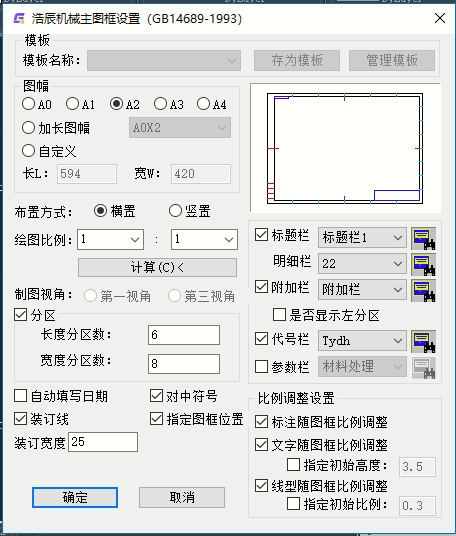CAD绘图软件中CAD图框如何设置三
2020-06-08
5885
使用CAD绘图软件的过程中,图框会有很多,容易混淆视线,找不到主图框是哪一个,不能进行及时的操作,这时候可以显示主图框,具体的CAD图框如何设置的教程如下:1、 首先,打开浩辰CAD机械软件。2、 进入菜单位置:点击[浩辰机械]→[图框] →[显示主图框],当前主图框就会居中亮显,如下图所示: 如果当前CAD绘图软件中没有指定过主图框的情况下点击这个选项,则会跳出“未指定主图框,请指定”的对话框提示,提醒画图人员先指定主图框,并对CAD图框设置。这样就解决了CAD图框如何设置的问题, 显示主图框的操作相对来说比较简单,CAD制图初学入门者多练习几次就能轻松掌握。
CAD绘图软件中CAD图框如何设置二
2020-06-08
6655
在需要修改CAD绘图软件中某个图框内容之前需要设定这个图框为主图框,才能对内容进行很好的操作,这里有如下两种方式能够实现CAD图框如何设置的问题。1、 运行浩辰机械菜单中【图纸】命令,在其子菜单中选择设定主图框,单击所要设置为主图框的图框,当前图框即为主图框。2、可以直接双击CAD绘图软件中所要设定为主图框的图框的边框, 或者双击图框里面的明细表,参数栏,附加栏,标题栏,序号等任意一个模块,完成CAD图框设置。那么这个图框就默认为主图框,并且弹出相应的编辑窗口, 以上就是解决CAD图框如何设置的两种CAD教程,CAD绘图软件作为一款比较专业的设计软件,各项功能都比较全面,感兴趣的可以试试。
CAD绘图软件中CAD图框如何设置一
2020-06-08
7783
在CAD绘图软件中,设置主图框完毕之后需要对主图框中内容进行相应修改,但是对于很多CAD制图初学入门者来说,由于对CAD图框如何设置的方法不够了解,所以不知道如何修改主图框,下面给大家介绍主图框修改的CAD教程。1、 首先,打开浩辰CAD机械软件。2、 进入菜单位置:点击[浩辰机械]→[图框] →[主图框修改],或者输入命令“TZ”弹出“浩辰机械主图框设置”对话框,如下图所示: 对CAD图框设置属性,修改完毕后点击【确定】按钮,系统将会自动插入修改后的主图框到CAD绘图软件中。对主图框的设置可参照新建图框中相关操作即可,这样就解决了CAD图框如何设置的问题,更多CAD绘图软件的CAD教程,可关注浩辰官网进行CAD下载和学习。